Сохранить свой прогресс в Gloomwood не так легко, как вы думаете. На этой странице руководства мы поясняем, когда и как можно сохранять и загружать свой прогресс. А также объясняем использование фонографов и их доступность.
Фонографы
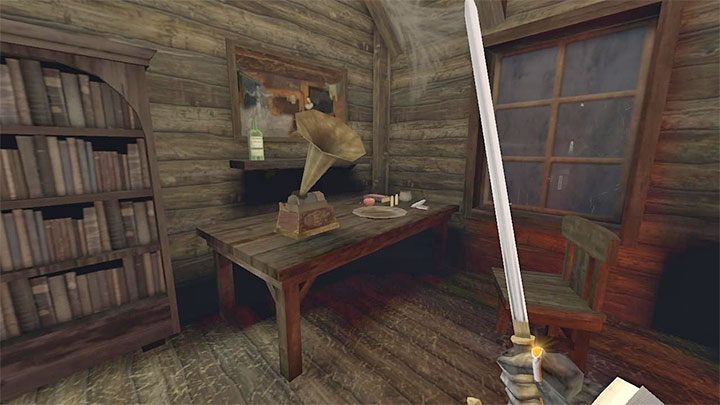
Начнем с самого важного фактора - Gloomwood не позволяет вам сохранять игру в любое время. Приостановка игры также не отображает опцию сохранения.
Вы можете сохранить свой прогресс только с помощью фонографа, который показан на картинке выше. Найдете вы свой первый фонограф вскоре после запуска игры, исследуя главное здание рыбацкой деревни. Их также можно найти и в других местах, например, в хижине у входа в шахты.
Взаимодействуйте с фонографом, чтобы сохраниться. Вы можете и должны использовать фонографы столько, сколько хотите. Мы рекомендуем вернуться к Фонографу после того, как расправитесь с вражеской группой или соберете значительное количество сокровищ. Вы также можете найти подсказки, ведущие обратно к фонографам, что означает, что вам не нужно будет возвращаться слишком далеко.
Версия Gloomwood для раннего доступа имеет пока что только два средних уровня сложности. По мере того, как игра будет получать обновления, станет доступен самый низкий и самый высокий уровень сложности, где будут изменены правила сохранения. На самом низком уровне (Полумесяц) сохранение доступно в любое время, в то время как на максимальном уровне сложности (Кровавая Луна) сохранение возможно только при наличии воскового цилиндра, предмета, необходимого для активации точки сохранения.
Загрузка сохранения
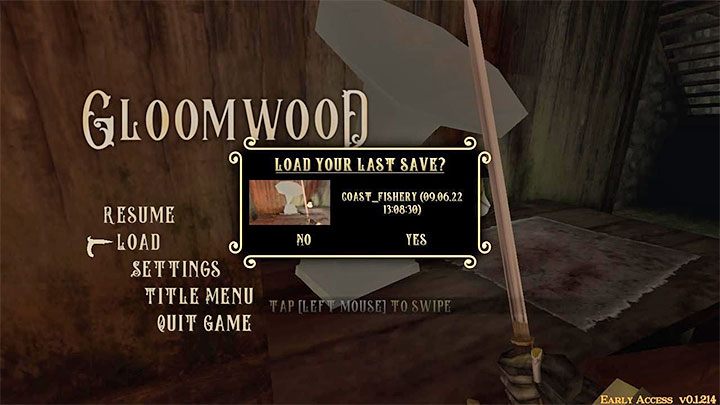
В Gloomwood есть только один слот для сохранения, создаваемый с помощью фонографа. Выбор опции «Загрузить» в меню паузы возвращает вас к последнему использованному фонографу.
Как сохранить более чем в один слот?
Единственный слот для сохранения означает, что вам нужно будет предпринять некоторые дополнительные шаги, чтобы сделать резервную копию сохранения. Найдите папку Steam, в которую вы установили игру. Ваш прогресс сохраняется в папке:
Steam\steamapps\common|Gloomwood\Saves
Вы можете скопировать свое сохранение в другое место, чтобы при необходимости запустить его в качестве резервной копии.

